
7_Denise – Steampunk-2 – Inge-Lore’s Tutoriale
das Copyright der deutschen Übersetzung liegt alleine bei mir,Inge-Lore.Es ist nicht erlaubt,mein Tutorial zu kopieren oder aufanderen Seiten zum download anzubieten.Mein Material habe ich aus diversen Tubengruppen.Das Copyright des Materials liegt alleine beim jeweiligen Künstler.Sollte ich ein Copyright verletzt haben,sendet mir bitte eine E-Mail.Ich danke allen Tubern für das schöne Material,
ohne das es solche schönen Bilder gar nicht geben würde.
Mein besonderer Dank geht an Alehandra Vanhek für die schöne Personentube.
Ich habe das Tutorial mit PSP 2019 Ultimate gebastelt,aber es sollte auch mit allen anderen Varianten zu basteln gehen
Alien Skin Eye Candy 3.1–Drop Shadow
Alien Skin Eye Candy 4000–Shadowlab
Filters Unlimited–&<BkgDesigners sf10 IV>–@THE BLAST
Filters Unlimited–&<Bkg Designers sf10 III>–Splash
Filters Unlimited–&<Bkg Designers sf10 III>–SE Shiver
MuRa’s Seamless–Emboss at Alpha
dsb flux–Bright Noise
****************************************************
meine ist von Alehandra Vanhek und du bekommst sie HIER
****************************************************
Vorwort !!
Ich arbeite nur noch mit den Skripten,
****************************************************
andernfalls schreibe ich es dazu.
Punkt 1
Schiebe den Gradient *bhw_harvest* in den Farbverlaufordner.
Such dir aus deinen Tuben eine helle VG und dunkle HG Farbe.
Öffne ein neues Blatt 900 x 700 Px–stelle den Verlauf ein
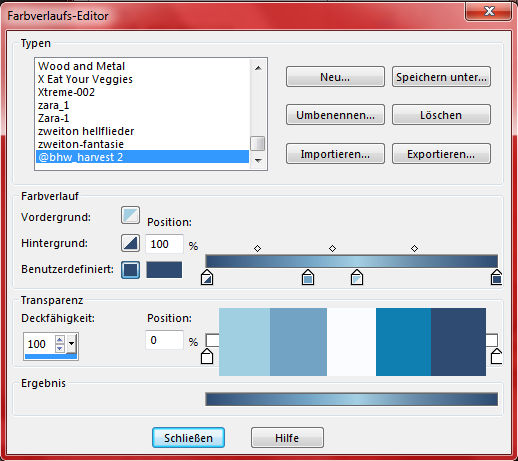
hier siehst du meine verschiedenen Farben und wie ich den Verlauf
geändert habe,dazu einfach unten auf die kleinen Anhänger klicken
und entweder die VG oder HG Farbe eingeben oder eine der
anderen ausgewählten,vorher umbenennen und beim schließen auf
die Frage,ob speichern,auf OK klicken,fertig ist dein neuer Verlauf.
Punkt 2
Fülle dein leeres Blatt mit diesem Verlauf
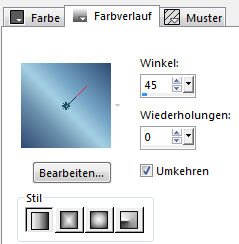
neue Ebene–Auswahl alles–kopiere *paper1*
einfügen in die Auswahl–Auswahl aufheben
Mischmodus Luminanz (V)–Deckkraft auf 50%
geh auf Raster 1–duplizieren–nach oben schieben
verkleinern auf 90%
Filters Unlimitee–&<BkgDesigners sf10 IV>–@THE BLAST
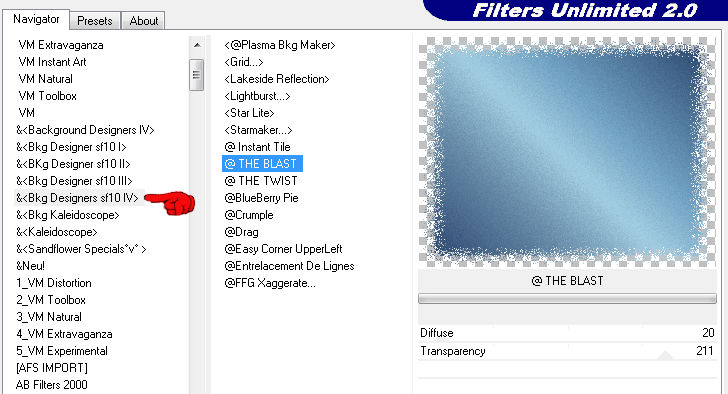
nach unten zusammenfassen
Punkt 3
Neue Ebene–mit dem Verlauf füllen
Kunsteffekte–Konturen
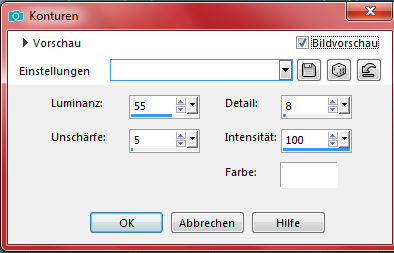
Ebenen–Maskenebene aus Bild
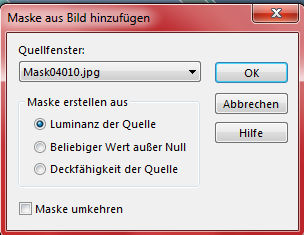
Kanteneffekte–nachzeichnen
Maskenebene duplizieren
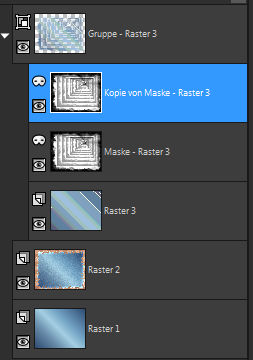
zusammenfassen–Gruppe zusammenfassen
Plugins–MuRa’s Seamless–Emboss at Alpha Standard
Punkt 4
Kopiere deine Hintergrundtube–einfügen auf dein Bild
passe die Größe an–scharfzeichnen–kolorieren–Deckkraft 75%
kopiere deine (erste) Dekotube–einfügen auf dein Bild
passe die Größe an–scharfzeichnen
Plugins–Alien Skin Eye Candy 3.1–Drop Shadow
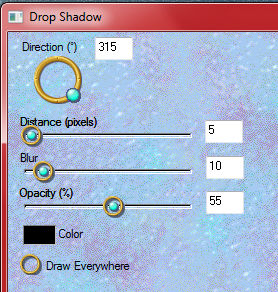
oder
Plugins–Alien Skin Eye Candy 4000–Shadowlab
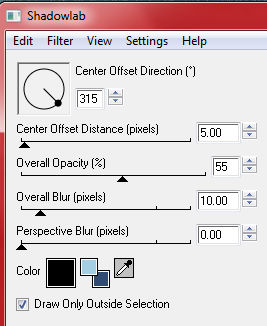
(bei mir immer nur Schlagschatten 0/0/80/30)
Punkt 5
Kopiere deine zweite Dekotube–einfügen auf dein Bild
passe die Größe an–scharfzeichnen
einen der beiden Filter Alien Skin anwenden oder den Schatten
überlege dir jetzt gut,wo deine Personentube sitzen soll
und schiebe deine Tuben so zurecht,dass sie sich nicht in die
Quere kommen–Ebenen sichtbar zusammenfassen–kopieren
einfügen als neues Bild und minimieren für später
Punkt 6
Rand hinzufügen–2 Px VG Farbe
Auswahl alles
Rand hinzufügen–10 Px HG Farbe
Auswahl umkehren
Plugins–dsb flux–Bright Noise
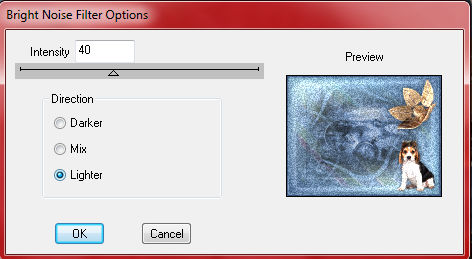
scharfzeichnen
Auswahl umkehren
Effekte–3D Effekte–Aussparung

Auswahl alles
Punkt 7
Rand hinzufügen–30 Px weiß
Auswahl umkehren–mit dem Verlauf füllen (dein normaler Verlauf)
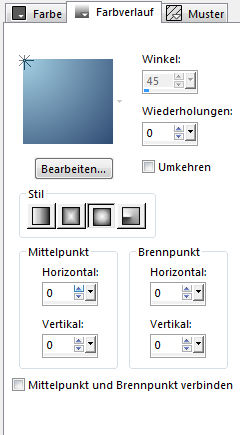
Filters Unlimited–&<Bkg Designers sf10 III>–Splash
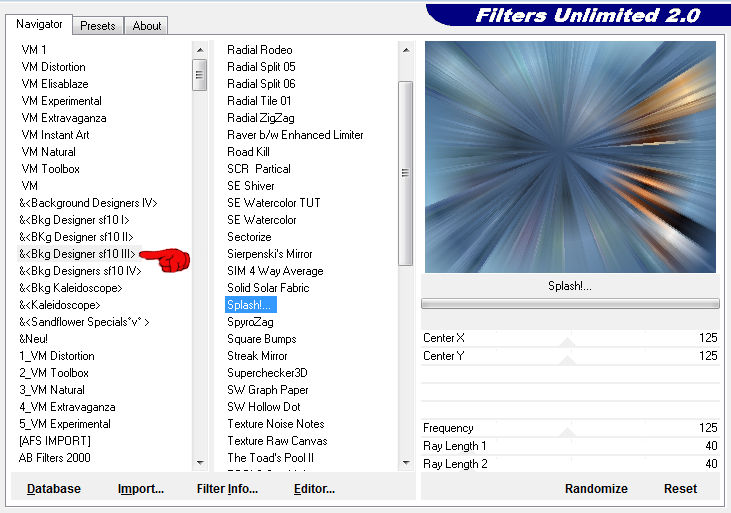
Effekte–3D Effekte–Innenfase
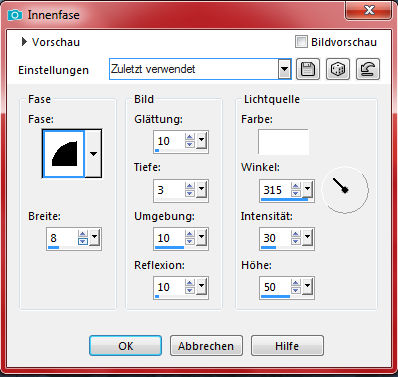
Auswahl alles
Rand hinzufügen–12 Px HG Farbe
Auswahl umkehren
Plugins–dsb flux–Bright Noise wdh.
stark scharfzeichnen
Punkt 8
Auswahl alles
Rand hinzufügen–50 Px weiß
Auswahl umkehren–kopiere dein minimiertes Bild aus Punkt 5
einfügen in die Auswahl
Filters Unlimited–&<Bkg Designers sf10 III>–SE Shiver
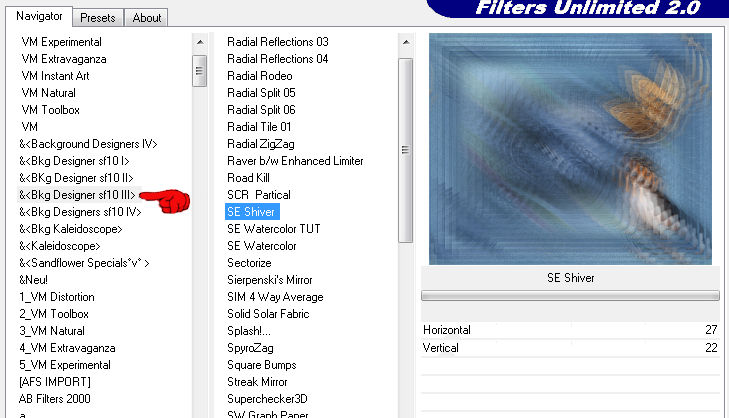
Effekte–3D Effekte–Innenfase wdh.
einen der beiden Alien Skin Filter oder den Schlagschatten
Auswahl alles
Punkt 9
Rand hinzufügen–12 Px HG Farbe
Auswahl umkehren
Plugins–dsb flux–Bright Noise wdh.
stark scharfzeichnen
Auswahl alles
Rand hinzufügen–15 Px weiß
Punkt 10
Auswahl umkehren–mit dem Verlauf füllen
Textureffekte–Flechten
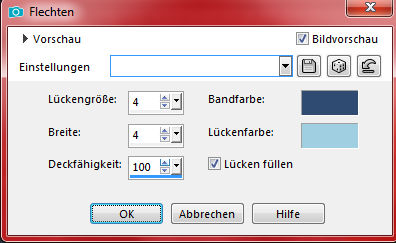
Effekte–3D Effekte–Innenfase wdh
einen der beiden Alien Skin Filter oder Schatten wdh.
Auswahl aufheben
Punkt 11
Verkleinere dein Bild auf 944 Px Breite–evtl.scharfzeichnen
kopiere deine Personentube–einfügen auf dein Bild
passe die Größe an–scharfzeichnen
Schlagschatten 0/0/80/30
kopiere *Steampunk Lamp*–einfügen auf dein Bild
Bildeffekte–Versatz -500 / 335
Schlagschatten wdh.
duplizieren–vertikal spiegeln
Punkt 12
Öffne *Steampunk Text*–mit dem Auswahlwerkzeug einen Text auswählen
kopieren–auf deinem Bild einfügen als neue Ebene
passe die Größe an–evtl.kolorieren oder
Auswahl alles–schwebend–nicht schwebend
und mit deiner Farbe füllen oder dem Verlauf–Auswahl aufheben
Schlagschatten 2/2/100/0
an einen passenden Platz schieben
wenn du noch mehr Deko einfügen willst,dann mach das ruhig
ansonsten noch dein WZ und das Copyright aufs Bild setzen
einen Rand von 2 Px HG Farbe hinzufügen und als jpg speichern.













